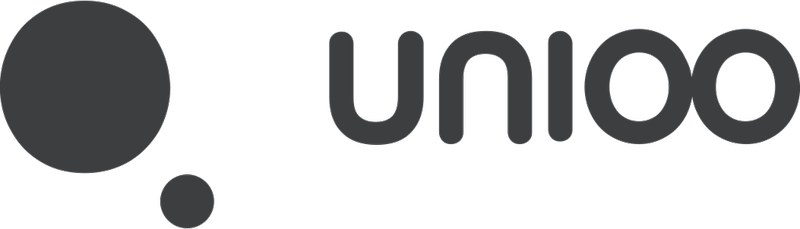Når der skal uploades referat, beder vi om at man uploader det som PDF-fil. Dette gør vi, fordi man ikke kan underskrive andre filformater.
Vedtægter og regnskab skal være enten Word eller PDF.
Filformater, som ikke kan bruges, er f.eks. JPEG, JPG og PNG. Disse formater er billedformater, så hvis du har taget et billede af dokumentet, så er filen højst sandsynligt i dette format.
Hvis dokumentet er i det forkerte format, så kan du prøve at gøre noget af følgende tre ting:
1. Online konverteringsværktøj
Brug et online konverteringsværktøj som f.eks. PDF Resizer. Her kan du både få lov at konvertere fra billedformat (f.eks. JPEG eller PNG) til PDF, at sammenlægge PDF'er (merge) og komprimere PDF'er, hvis de er for store til vores system.
Det fungerer oftest sådan, at man starter med at vælge og uploade filen. Herefter kan man downloade den igen i det nye format.
Hvis det drejer sig om ny størrelse på filen, skal man vælge, hvilken størrelse filen skal have. Vælg ikke den mindste filstørrelse, da filen ofte bliver i for dårlig kvalitet til, at den kan læses. Tag evt. den næstmindste.
2. Gem som PDF fra Word eller Google Docs
Hvis du har referatet liggende i Word på dit computer, så kan du gemme filen som en PDF-fil, når du gemmer den på din computer. Det får du mulighed for under "Gem som", hvor du så skal huske at ændre filformatet til "PDF" i drop-down menuen. På en Mac-computer hedder det "Eksporter", når man skal gemme som PDF (eller skifte til andet filformat).
Inde fra Google Docs i Google drev kan du eksportere filen som PDF.
3. Læg billede af referat ind i skriveprogram
Hvis du kun har et billede af referatet, så filformatet hedder f.eks. JPG, JPEG eller PNG, så kan du evt. indsætte billedet i dit skriveprogram (Word eller Google Docs). Du kan enten trykke "indsæt" i skriveprogrammet eller indsætte det ved at trække det ind i dokumentet. Træk derefter i hjørnerne på billedet, så det fylder hele siden (minus det, der svarer til et par centimeter i hver side). Og download/eksportér det så som en PDF-fil.
Unioo's hjælpeside
Brug Unioo's hjælpeside, hvis du har spørgsmål eller vil vide mere om Unioo. Brug søgefeltet ovenfor eller kig kategorierne igennem.
Se nedenfor - her har vi fundet relaterede artikler.